中華タブレット【Windowsタブ】を日本語化する方法と解説【CHUWI Hi10 Pro】
当記事ではCHUWI Hi10 Pro 2 in 1 Ultrabook Tablet PC INTEL CHERRY TRAIL Z8300-$169.66 Online Shopping| GearBest.comを用いて日本語化をするが、基本的にはどのメーカーの中華タブレットも同じ手順で日本語化できる。(一部を除く)

中華タブレット(Windowsタブ)の日本語化のやり方と解説

右下の通知タブをクリックして出て来るメニューのAll settingsをクリック。

Time & languageをクリック。

Date & timeをクリックして
Time zoneをTokyoにする。

続けてRegion & languageをクリック。
Add languageの+をクリックする。
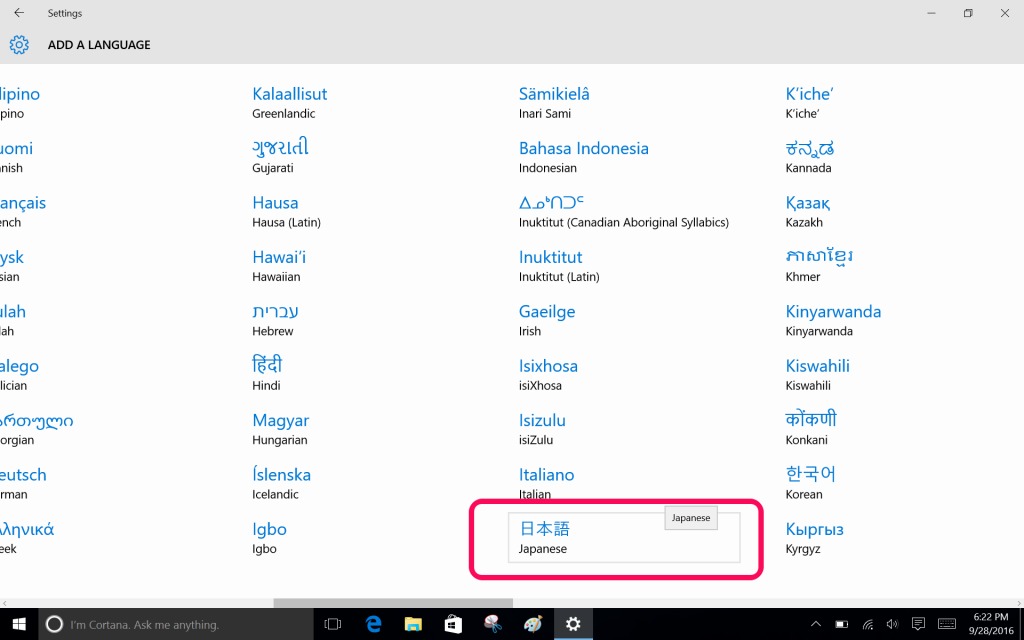
日本語をクリック。

日本語の項目が増えているので、set as defaultをクリック。
その後、Optionsもクリックする。

キーボードが英字のままなので日本語入力するためにJapanese keyboard(106/109 key)を選択する。
この後、一回サインアウトするか再起動したら、ほぼ日本語化は完了。
ここまででほとんど全てのメニューが日本語化されたわけだが、それでもまだ一部文字化け等が残るところもある。
なので最後にもう一手間、システムロケールの変更をする。
スタートメニューを右クリックして出て来るコントロールパネルをクリック。

時計、言語、および地域をクリック。

場所の変更をクリック。

場所のタブを選択。
主な使用場所を日本にする。

管理のタブを選択。
赤線の部分が日本語になっていれば問題ないが、おそらく中華タブの場合は英語または中国語になっているので、システムロケールの変更をクリックする。

現在のシステムロケールを日本語に変更する。

OKをクリックすると再起動を促されるので再起動する。
ここまでで、ほぼ完璧に日本語化することができた。
注意点
以上の手順で日本語化は完了するが、それでも極一部に英語が残る箇所もある。
ほとんど気にならない程度なのだがそれでも100%完璧に日本語化しないと気がすまないという場合は、今入っているWindowsを一旦排除して、新規にOSをインストールするしかない。
マイクロソフトが配布しているメディア作成ツールを用いて、USBメモリにWindows10の日本語バージョンのISOを作成すれば、クリーンインストールそのものは不可能ではない。
https://www.microsoft.com/ja-jp/software-download/windows10
ただし、この方法を取る場合は、事前に各種ドライバを用意しておかないと後で困るケースが出てくる。
Windows10はほとんどのデバイスに自動でドライバが当たるように出来てはいるけれど、どうしても一部で不具合が発生することがある。
タブレットなので画面を縦にしたり横にしたりすると重力センサーで画面も追従するのだが、そのドライバーが上手く適応出来なかったりすると画面が回転しなくなってしまったり、あるいは画面のタッチセンサーのドライバが不具合を起こすとタッチがメチャクチャにズレてしまったりする。
これだけではなく他にもドライバが上手く適合しないと厄介なトラブルが起こりがちだ。
この手の中華タブレットはクリーンインストールしたあとに、かなり高い確率でドライバ関係の不具合が出る。
そのためにドライバのバックアップを事前に自分で取っておいたりするのだが、それすらも上手く適合できなかったりしてトラブルの原因がどこにあるのかつかめないようなケースも稀に出てくる。
そういった想定外の不具合を自分で対処する自信が無い方は、クリーンインストールを伴う完璧な日本語化ではなくて、当記事で紹介したような設定をクリックしていくだけで変更できるお手軽な「日本語化」で我慢したほうが良いと思う。
中華タブレットの購入はこちら>>GearBest: Online Shopping - Best Gear at Best Prices